Vaihda oletusselain Windows 10: n vuosipäivän päivityksessä
Asennettuaan Windows 10 Anniversary Edition -sovelluksen se asettaa Microsoft Edgen oletusselaimeksi, vaikka sinulla olisi aiemmin oletuksena ollut Chrome tai Firefox.
Edgeä on kuitenkin parannettu tässä jatukee lopulta laajennuksia, et ehkä halua sitä oletuksena. Tai ehkä olet valinnut selaimesi jo määrittänyt, miten pidät siitä, etkä halua käyttää aikaa Edgen asentamiseen. Näin palautat sen.
merkintä: Näytimme sinulle, kuinka voit asettaa oletusselaimen sisäänWindows 10: n edellisen version, jonka voit lukea täältä. Kun kuitenkin asennat vuosipäiväpäivityksen, se muuttaa sen takaisin Edgeen, ja sinun on tiedettävä minne mennä vaihtamaan se takaisin.
Aseta oletusselaimen Windows 10 -vuosipäivitys
Paina Windows-näppäintä ja tyyppi: oletusselain ja valitse Valitse yläosassa oletusselainselain.

Siellä näet Microsoft Edge on asetettu oletukseksi ja se on ainoa vaihtoehto. Microsoft on hyvin, Microsoft taas.
Joten muuttaaksesi sitä, vieritä hiukan alas ja valitse Aseta oletukset sovelluksen mukaan.
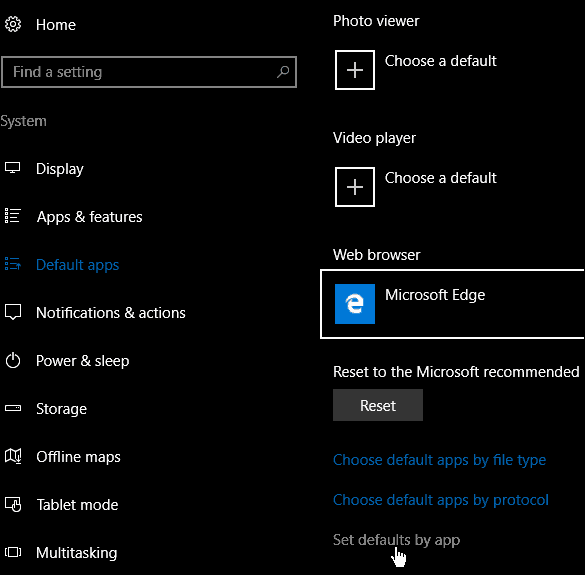
Tämä avaa uuden ikkunan, vieritä alas oikeassa sarakkeessa ja korosta Google Chrome. Valitse sitten Aseta tämä ohjelma oletusasetukseksi ja napsauta sitten OK.
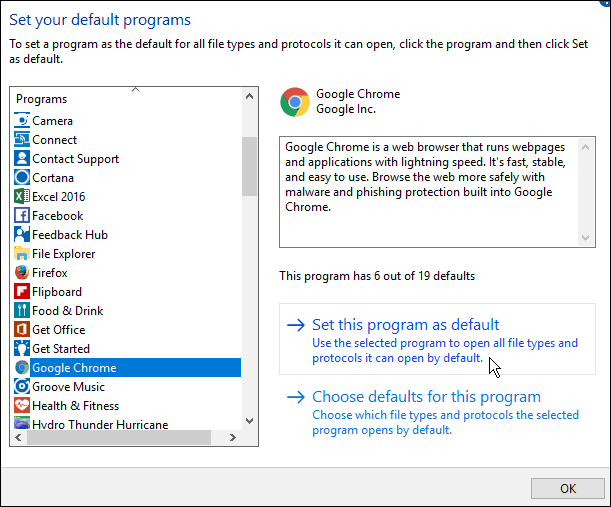
Nyt kun napsautat mitä tahansa linkkejä sähköpostissasi tai muissa sovelluksissa, valittu selaimesi aukeaa, ei Edge.
Mitä ajattelet joudut vaihtamaan oletusselainta (ja joitain muita ohjelmia) joka kerta, kun Microsoft julkaisee suuren Windows 10 -päivityksen? Minusta se on melko ärsyttävää.
Kerro meille ajatuksesi alla olevasta kommenttiosasta. Pidä vain asiat siviilinä, koska tiedän, että se ärsyttää paljon käyttäjiä.










Jätä kommentti